Cómo eliminar reproductores del menú de sonido de Ubuntu
El menú de sonido de Ubuntu es muy útil para no sólo tener controlado el volumen al que se reproducirá el sonido de la música, las películas o los sonidos del sistema. También nos permite ver los reproductores multimedia que tenemos activos , y por defecto aparece Rhythmbox.
A este menú se irán añadiendo por defecto todos los reproductores que instalemos , incluyendo algunos tan populares como VLC Media Player, Clementine e incluso algunas soluciones de streaming como Spotify. Esto está muy bien, pero podemos acabar con una lista enorme cuando abramos el menú de sonido cuando en realidad sólo puede que nos interese tener un programa o dos a la vista desde el menú.
Para poder solucionar este problema podemos usar el entorno gráfico sin problemas, no es necesario que nos enredemos con la terminal. En primer lugar tenemos que instalar el editor de configuración dconf , que puedes encontrar en el Centro de Software de Ubuntu.
Lo instalamos, lo ejecutamos y accedemos a la ubicación com/canonical/indicator/sound.
Los reproductores multimedia que nos interesan aparecen en el campo interested-media-players , que son los que también aparecerán en el menú de sonido cuando lo despleguemos. El campo blacklisted-media-players nos sirve para ocultar los reproductores que no queremos que aparezcan en el menú de sonido, incluso si aparecen en la lista de reproductores preferidos. Además, este campo puede sobreescribir las opciones de interested-media-players.
Por ejemplo, supongamos que tenemos Rhythmbox que viene por defecto, Nightingale instalado y como reproductor preferido y que además usamos Spotify. En interested-media-players nos debería aparecer [‘rythmbox’,’nightingale’,’spotify’]. Lo que queremos es ocultar Rhythmbox y dejar el resto de reproductores como visibles . Pues bien, para ello cambiamos el valor de blacklisted-media-players por [‘rhythmbox’] y de esta manera quedará oculto. Insistimos en que no es necesario eliminar el valor de interested-media-players, el sistema lo ocultará igualmente.
Una vez hayamos terminado de editar la configuración del menú de sonido pulsamos en Set to Default y el sistema ocultará los valores introducidos en blacklisted-media-players de forma automática.
Ahora bien, si justo después de hacer esto vas al menú de sonido verás que Rhythmbox todavía aparece en el menú desplegable. Para ocultarlo tendremos que cerrar nuestra sesión y volver a loguearnos con nuestras credenciales de usuario. Una vez hecho esto, los reproductores que hayamos introducido en la blacklist no deberían de aparecer más.
Esperamos que esta pequeña guía te haya servido para tener más controlados los reproductores que aparecen en tu menú de sonido. Déjanos un comentario contándonos tu experiencia si te animas a probar el método.
Visto en: HowToGeek




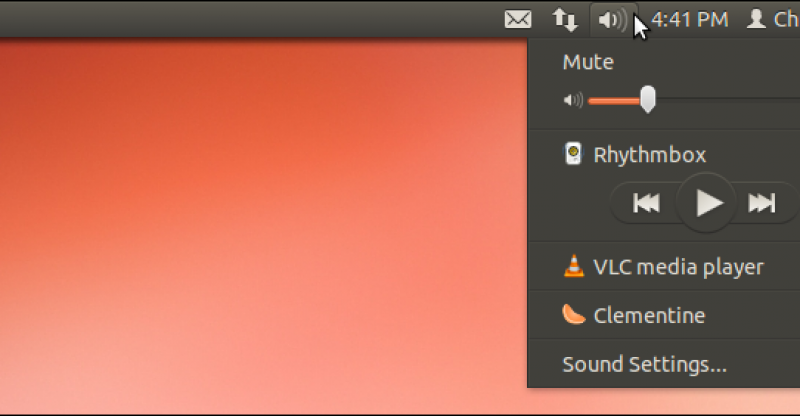
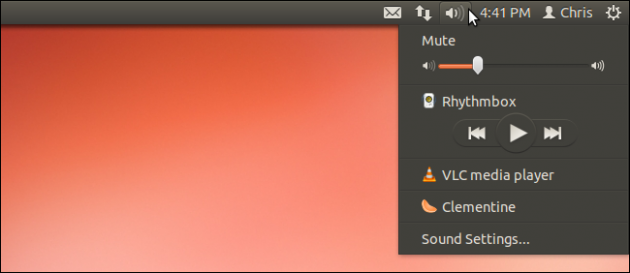
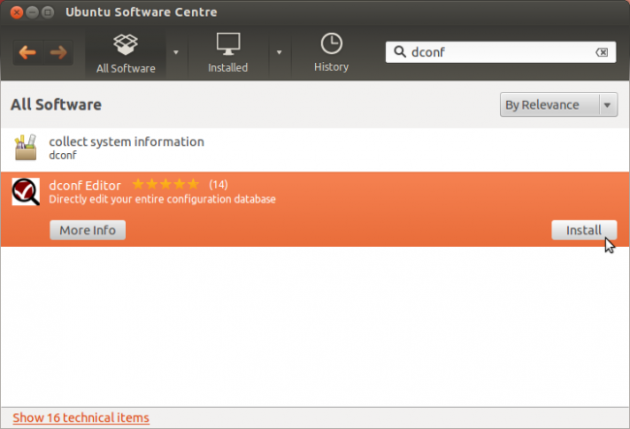
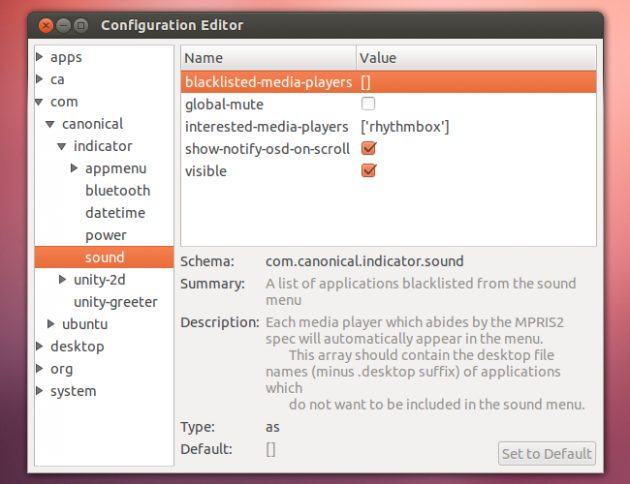
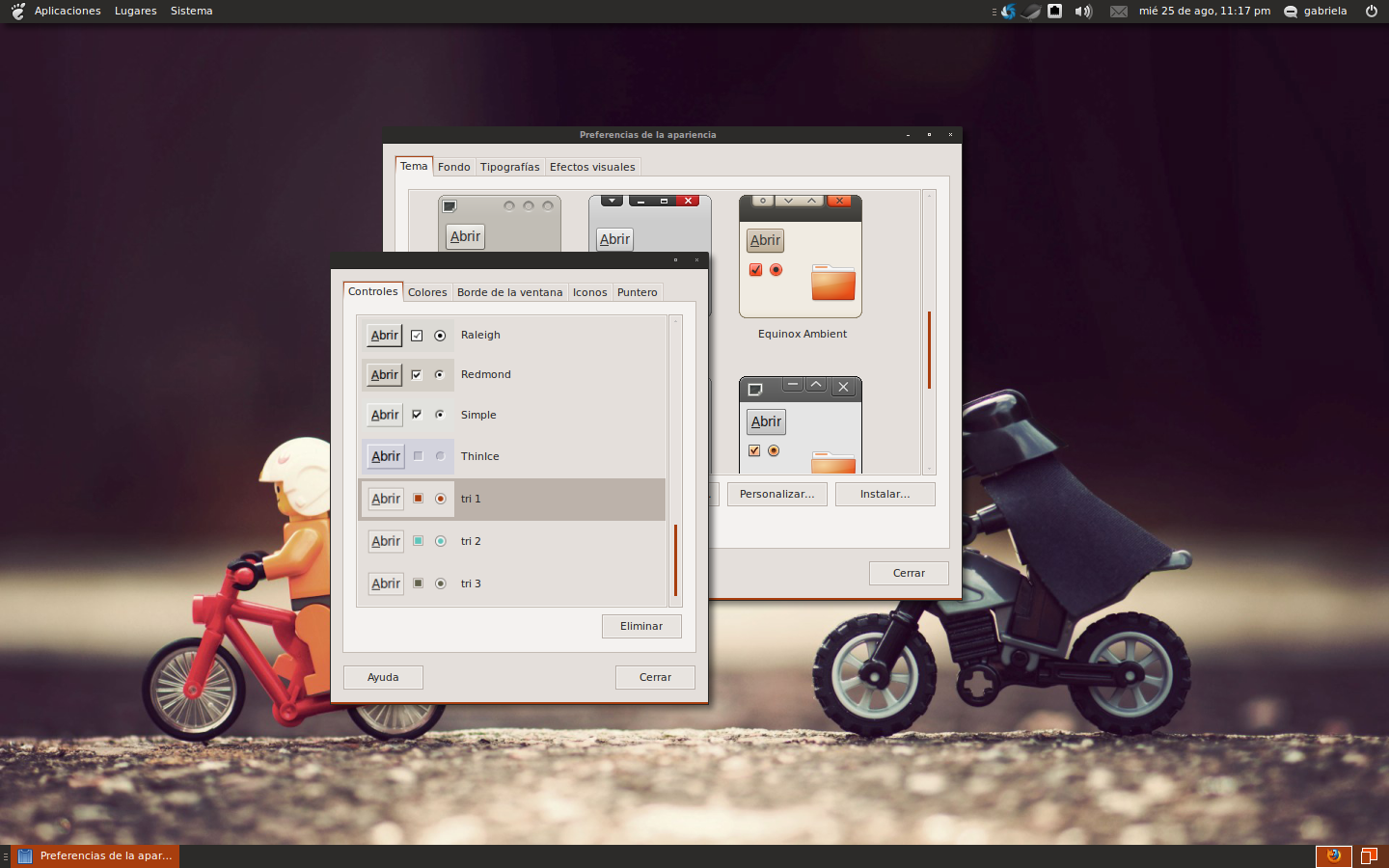
NO LO PUEDO CREE!! Un tutorial sin usar la maldita/puta/mal-parida Consola ¡¡SIIIII!!
Muchas gracias.
Gracias, lo comparto.